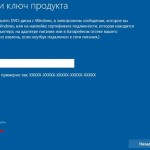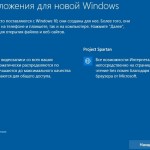Отже, виникає ряд питань, коли система починає гальмувати або зависати. Часті причини такої поведінки:
- Нераціональна установка величезної кількості програм.
- Відсутність регулярного чищення реєстру.
- Дія шкідливого програмного забезпечення.
- Установка операційної системи на залізо незадовільних параметрів.
Можна виправити такий стан справ шляхом оптимізації системи. Якщо все дуже сильно запущено, і розгрібати безліч інформаційного мотлоху немає ні сил, ні часу, ні бажання, то допоможе перевстановлення Windows 10. Подібна перевстановлення нічим не відрізняється від установки Windows 8. Не варто боятися проблем, що виникають, так як перевстановити Windows 10 є можливість навіть у чинній системі. Також можна впоратися з ситуацією, якщо операційна система відмовляється завантажуватися.
підготовка
Слід для початку створити завантажувальний USB карту або інсталяційний диск. Робиться це досить просто. Нам необхідно завантажити з Інтернету спеціальну програму, яка створює завантажувальні носії. Отже, для створення USB - це програма Rufus. А для дисків DVD - ImgBurn. Також важливо завантажити інсталяційний образ операційний системи. Його просто знайти на офіційному сайті. Далі в Rufus, якщо ми створюємо USB, то просто вибираємо віртуальний образ інсталяційного диска, який попередньо качали в мережі. Це пункт під назвою ISO Image. А в пункті Device вибираємо носій, на який буде здійснюватися запис. Тиснемо Start і чекаємо кінця запису на USB.
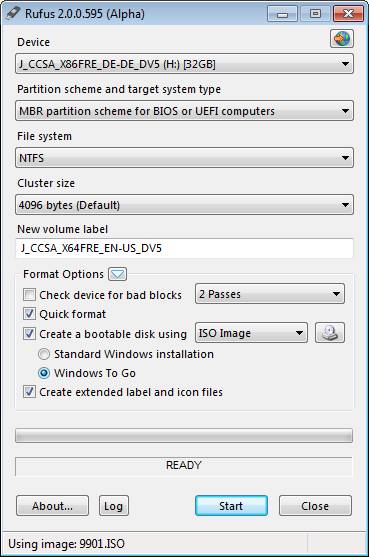
А для створення інсталяційного фізичного диска підійде програма ImgBurn. Тут просто слідуємо нескладним підказкам. Вибираємо в пункті Source віртуальний образ інсталяційного диска Windows 10, а в пункті Destination вибираємо той фізичний диск DVD, на який ми збираємося записувати.
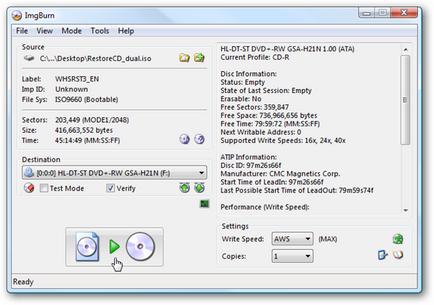
Тиснемо на картинку, де диск, який ви бачите на папері, переходить в диск, який існує сам по собі, і чекаємо закінчення запису. Все, попередні роботи завершені, тепер можна сміливо вставляти USB карту або DVD диск в комп'ютер і проводити переустановку.
Поки система працює
Отже, якщо хочеться зробити переустановку максимально оперативно, то починаємо це робити прямо в режимі роботи:
- Клацаємо на Пуск і вибираємо меню Параметри.
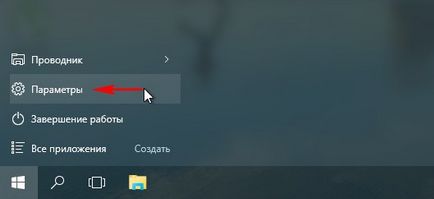
- Далі тиснемо на пункт Оновлення та безпеку.
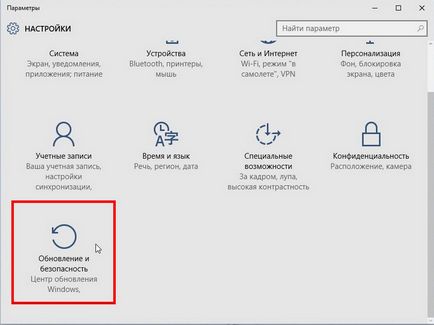
- Потім вибираємо кнопку Відновлення та Почати.
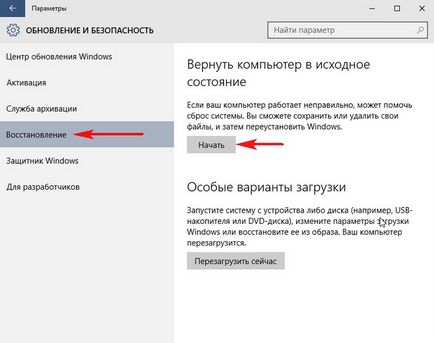
- Багато хто боїться, що особисті файли будуть видалені з комп'ютера. Насправді існує можливість їх залишити без змін. Якщо натиснути в наступному меню Зберегти мої файли, то все залишиться так, як є. Якщо є бажання покінчити раз і назавжди з цим жахливим бардаком в комп'ютері, то можна натиснути Видалити все. Система покаже, які програми варто видалити. Після цього тиснемо на кнопку Далі і Скидання.



Комп'ютер почне перезавантажуватися і повертатися в стан чистої і оновленої системи. У більшості випадків все пройде без форс-мажорів, але якщо виникає помилка, то можна спробувати переустановку взагалі без завантаження Windows 10, яка буде описана нижче.
Перевстановлюємо без завантаження
Отже, якщо виникають певні проблеми, і Windows 10 просто не завантажується, то слід спробувати інший метод. Беремо і завантажується з інсталяційного носія. Для цього виходимо в BIOS і виставляємо там пріоритет на завантаження з USB або DVD. Вийти в даний режим можна при старті системи, виробники вказують при завантаженні, яку кнопку треба натиснути, щоб все вийшло. Вибирати пріоритет завантаження можна в розділі Boot.
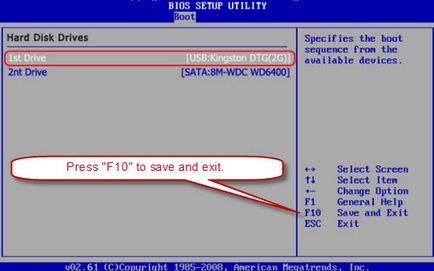
Далі йде стандартне завантаження інсталяційного диска. Тут ми вибираємо пункти Далі і відновлення системи.

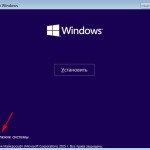
Потім відкриється наступне меню, в якому треба вибирати Діагностика, потім відкрити пункт Повернути комп'ютер в початковий стан і клацнути по Видалити все.



Продовжуємо рухатися за стандартними вікнам і вибираємо Windows 10, потім клацаємо по Тільки диск, на якому встановлена система Windows. Далі вибираємо, борючись з ностальгією, Просто видалити мої файли і Повернути в початковий стан.



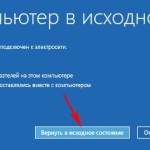
Далі комп'ютер перезавантажиться і заново встановить систему. Далі потрібно пропустити введення ключа, ввести пароль для входу в систему і прийняти ліцензійну угоду. Все повинно після цього заробити.